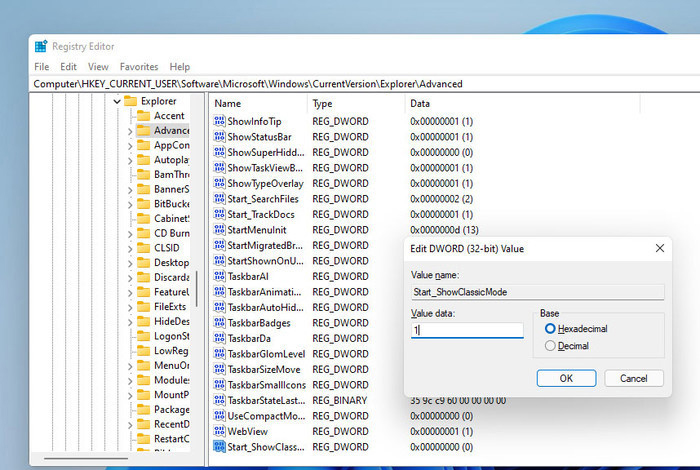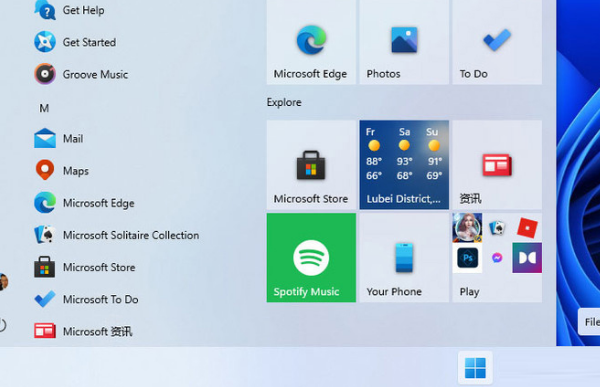Win11开始菜单怎么改成经典模式?Win11如何设置成传统菜单?
2022-03-08
系统教程
来自:
未知
|
Win11开始菜单怎么改成经典模式?随着Win11系统的推出,很多用户都纷纷升级体验了,但是有用户在后续的使用中发现了Win11的开始菜单和原来的是有很大区别,因此想要将其改回传统界面,那么应该如何操作呢?下面就一起来看看吧。 具体操作如下: 1、 利用打开组合快捷【Win + R】打开运行功能,输入gpedit.msc 命令,然后点击确定,打开注册表编辑器。2、进入注册表编辑器后依次打开:HKEY_CURRENT_USERSoftwareMicrosoftWindowsCurrentVersionExplorerAdvanced; 3、然后在右边的栏目中进行新建【DWORD(32 位)值】,并且重命名为“Start_ShowClassicMode。 4、在双击打开“Start_ShowClassicMode”,将并将其赋值为“1”,更改完成后对于系统进行重新启动,然后你就可以看到经典的开始菜单样式了。 此外恢复经典模式后,开始菜单会自动回归左下角,从而导致页面看起来很奇怪,如果你真的决定要这么做,还要先打开“Settings”→“Personalization”→“Taskbar”,将 Taskbar alignment 的值修改成“Left”(任务栏居左),从而让整体页面看起来更加和谐。 以上就是小编带来的Win11开始菜单改成经典模式方法介绍,对于其他系统相关教程感兴趣可以关注当客官网。 |